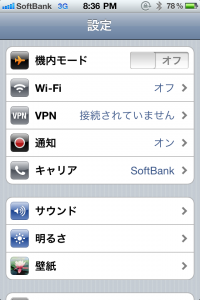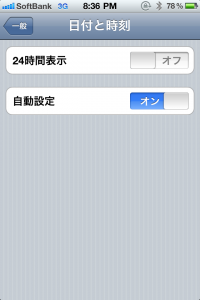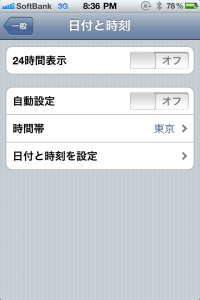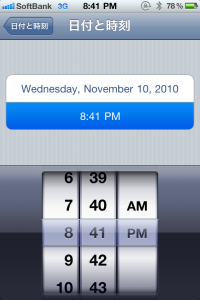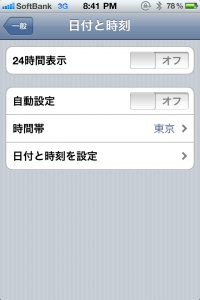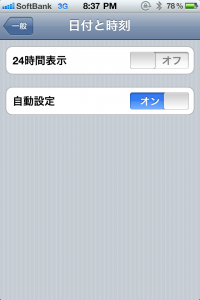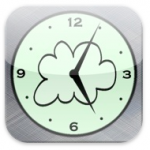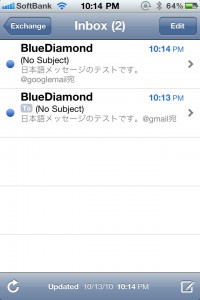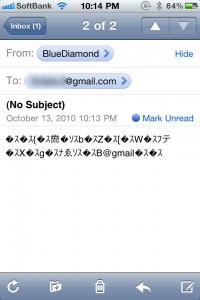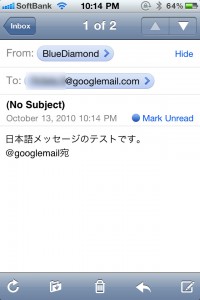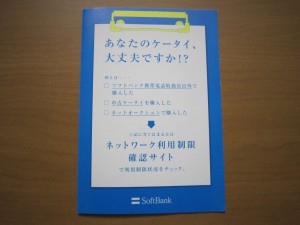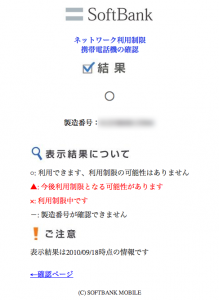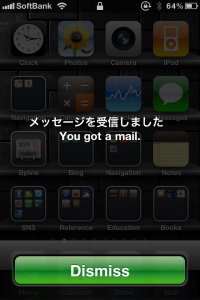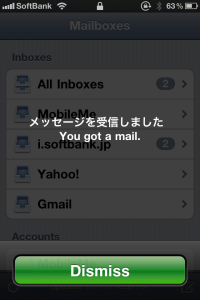今日2010年11月10日に同じ職場の人から「iPhoneの時計が50分程度突然ずれた」という話を聞きました。話を聞いてすぐに自分のiPhone 4を見てみましたが、特に問題無し。果たしてどの時計が正しいか分かりませんが、ほぼ正確な時間を示していました。それにしても50分程度ずれるというのは、タイムゾーンの設定が誤っているとも思えず、結局原因分からずのままでした。
iPhoneには日時と時刻、時間帯(タイムゾーン)を自動的に設定する機能が搭載されています。この機能は、携帯キャリアがNITZ (Network Identity and Time Zone) をサポートしている場合のみ機能します。知っている限りでは日本でiPhoneを販売しているSoftBankはNITZに対応していないと思っていました。しかし、日中に話を聞いた職場の人はiPhoneの日付と時刻の自動設定がオンになっていたという事なので(といってもウチのiPhoneも自動設定がオンなのですが)、もしかしたら知らないうちにSoftBankがNITZに対応していて、そのために時刻がずれたのではないかと仮定して実験してみました。
その1: SoftBankのネットワークで試してみたいので、WiFiをオフにして3Gネットワーク接続にします。
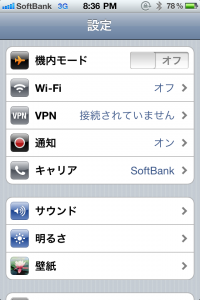
その2: iPhoneの「設定」-「一般」-「日付と時刻」で、「自動設定」をオフに設定。
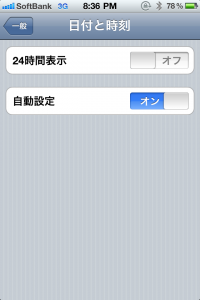
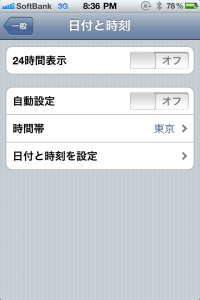
その3: 表示される「日付と時刻を設定」で、意図的に時刻を5分程度進めてみます。手動で時刻を変更すると一番上に表示されている時計の時刻も変化して、反映された事が確認できます。
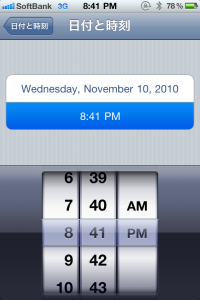
その4: そして再度「自動設定」をオンに設定してみると即座に正しい時刻に修正されました。
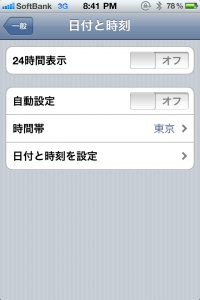
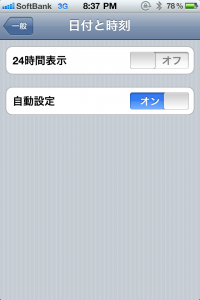
ということで、ソフトバンクのネットワークでもNITZを用いた日付、時刻、タイムゾーンの自動設定が出来ている様です。となると、もしかするとSoftBankのシステムに一時的に何らかの障害があって時刻が大幅にずれてしまったのかもしれませんね。あくまでも想像なので全く異なる原因かも知れません。参考までに。
[2010年11月23日 訂正]
今日 ゆっけ さんからコメントを頂きました。やっぱりソフトバンクのネットワークではNITZをサポートしていないとの事です。さらに、全ての通信(3G、WiFi、GPS)をOFFにしても「自動設定」をONにした途端、時刻が修正される様です。iPhone内部に別の時計が入っているんでしょうか。ますます時刻が狂う原因がよく分からなくなってきました。
もし「自動設定」をオンにしていて頻繁に時刻がずれてしまうのであれば、一旦日付と時刻、時間帯の「自動設定」をオフにして様子を見てみるのも良いかもしれません。
ちなみに、MacやPCにiPhoneを接続し、iTunesと同期したタイミングでiPhoneの時刻がMac/PCの日時設定に調整される場合があるので、Mac/PCの時刻設定も正確にしておいた方が良さそうです。最近のOSはNTPで自動的に日時が設定される様になっているので大幅に誤っている事は少ないと思いますが。
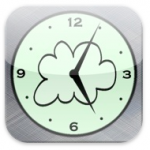
ところで、iPhoneの時計(自動設定をオンにしている場合はすなわちSoftBankの時計)が正確かどうかを検証するには Emerald Time というアプリが便利です。
NTP (Network Time Protocol) を使い、iPhoneのタイムゾーン設定の正確な時刻を表示してくれます。もちろんネットワークに接続されている必要がありますが、100ミリ秒単位で表示してくれるので正確な時刻を知りたいときには使えそうです。
ただし、iOSはAppがシステムの時刻を変更する事を許可していない為、iPhoneの日時設定が自動的に修正されるものではありません。
参考リンク: Emerald Time – iTunesで開く – 無料, iPhone & iPad Universal App
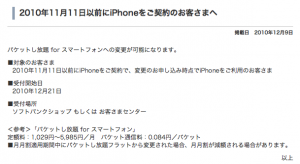 2010年12月9日、ソフトバンクが「2010年11月11日以前にiPhoneを契約したお客様へ」のお知らせを掲載しています。
2010年12月9日、ソフトバンクが「2010年11月11日以前にiPhoneを契約したお客様へ」のお知らせを掲載しています。